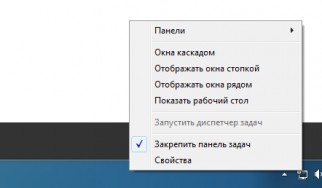Сайт в локальной сети через Денвер или как опубликовать сайт с Денвера в локальной сети
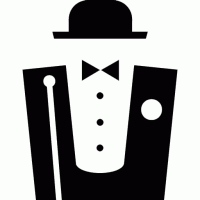 При разработке очередного сайта используя Денвер возник такой вопрос - "Как опубликовать сайт Денвера в локальной сети? К примеру, чтобы показать макет сайта начальству, что бы два и более пользователя с разных компьютеров могли наполнять сайт и многое другое. В этой новости шагам за шагом описан процесс публикации сайта в локальной сети.
При разработке очередного сайта используя Денвер возник такой вопрос - "Как опубликовать сайт Денвера в локальной сети? К примеру, чтобы показать макет сайта начальству, что бы два и более пользователя с разных компьютеров могли наполнять сайт и многое другое. В этой новости шагам за шагом описан процесс публикации сайта в локальной сети.
Предположим, сайт лежит в папке Денвера "C:\WebServers\home\website.ru\www\", доступен на локальном компьютере по адресу http://website.ru/, но с других компьютеров в локальной сети не открывается. Локальный компьютер (на нем стоит Денвер и крутится макет сайта) имеет сетевой адрес 192.168.1.236 (локальный IP адрес). Нам нужно, чтобы сайт на другом компьютере открывался по ссылке http://website.ru/.

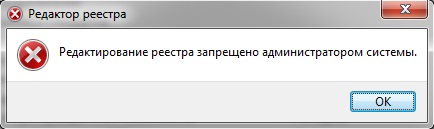 Если при попытке запустить Редактор реестра (Пуск -> Выполнить -> regedit -> OK) появляется окно с сообщением <Редактирование реестра запрещено администратором системы>, то это, как правило, говорит о последствиях вероятного заражения системы вирусами. Обычно вирусы "прописываются" в реестре
Если при попытке запустить Редактор реестра (Пуск -> Выполнить -> regedit -> OK) появляется окно с сообщением <Редактирование реестра запрещено администратором системы>, то это, как правило, говорит о последствиях вероятного заражения системы вирусами. Обычно вирусы "прописываются" в реестре